音声ファイル(AAC)を擬似WAVな音声ファイルに変換する事ができる、
FakeAacWav(通称:FAW)の使い方などについて簡単に紹介します。
何に使うもの?
FakeAacWavは、
- DGIndex
- BonTsDemux
などのソフトを使用して、地デジ・BS/CSなどのTSファイルを
- 映像ファイル(M2V)
- 音声ファイル(AAC)
に分離した後の、音声ファイル(AAC)を擬似WAVに変換するのに使用するソフトです。
「AAC↔擬似WAV」という感じで、相互に変換可能です。
擬似WAVってなに?
「擬似WAV」というのはその名の通り、「中身はAACだけど、外面(そとづら)だけWAVなファイル」のことを指します。
何故、擬似WAV化にするの?
理由は以下のとおりです。
- 音声を無劣化でエンコードできるから
- AACとして読み込んでしまうと、カット編集などをした場合には、必ず再エンコードをする必要が出てくるため、音声が劣化してしまうが、擬似WAVとして読み込ます事で再エンコードする必要がなくなる(無劣化編集できる)
- 単純に、AACファイルを読み込める動画編集ソフトが少ないから
- AviUtlでは、L-SMASH Worksで読み込める事には読み込めるが、擬似WAVしても大して手間は変わらない上に、メリットが大きい
- 音ズレが起きにくいから
ダウンロード
ダウンロードは以下のページから行えます。
- Friio関係ファイル置き場(最新は「up1009.zip」というファイル)
ダウンロードが終わったら、ファイルを展開して適当な場所に移動させて下さい。
これで導入は終了です。
使い方
「FAW.exe」を立ち上げます。
▲このような画面が立ち上がるので、このウィンドウに「AAC」ファイルをドラッグ&ドロップして、右下の変換を押せば、擬似WAVを出力できます。
変換した「擬似WAV」は、再度ドラッグ&ドロップして、右下の変換を押せば、AACとして出力できます。
また、右下の「FAWサイズ」を1/2に変更すると、出力される擬似WAVファイルのファイルサイズが半分になります。(昔はx264guiExが2GB以上対応していなかったので設定する意味がありましたが、今は特にありません)
あとは、この擬似WAVファイルを、各種動画編集ソフトなどに読み込ませてMux・エンコードするだけです。
AviUtlの手順
AviUtlで、エンコードするまでの流れを簡単に紹介します。
- AviUtlに「ファイル」→「音声読み込み」から、擬似WAVファイルを読みこませる
- x264guiExの設定画面を立ち上げる
- 「fawcl.exeの指定」で、パスを通す(このファイルはFAWフォルダの中に入ってます)
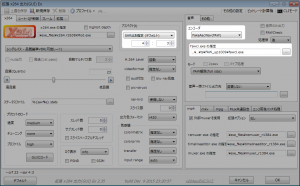
こういうふうに設定しておけば、「fawcl.exe」が、Muxの前に「擬似WAV」→「AAC」へ無劣化で変換してくれます。
また、DGIndexやBonTsDumuxなどでDemuxした際の音声のDelay分も、勝手に補正してくれます。(ファイルに「DELAY -375ms」とか書かれてる分)
普通にAACのまま編集するよりも、音ズレなども発生しにくいようです。
というわけで、FakeAacWav(FAW)の説明は以上で終わりです。
AviUtlを使用して、TSファイルをH.264に再エンコードする一通りの手順については以下記事を参考にしてみて下さい。
参考:TSファイルをAviUtlでH.264エンコードするまでの手順【初心者向け】
このページの情報は以上です。



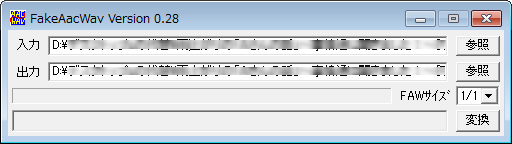
コメント
Rutice氏のAACをFAWとして読み込むプラグインとFAWからAACを抽出する出力プラグインがほぼ同じ役割をするけどこのサイトで紹介してないのは何か理由が?